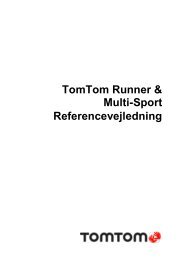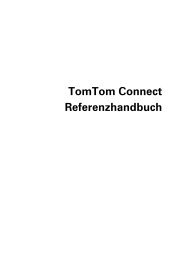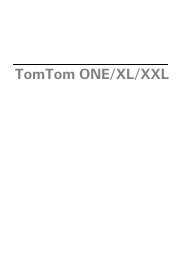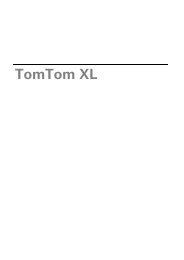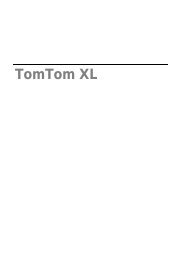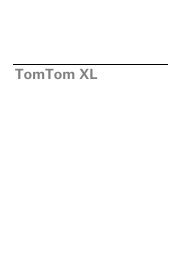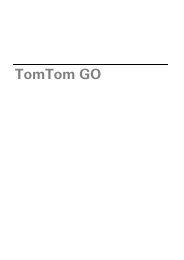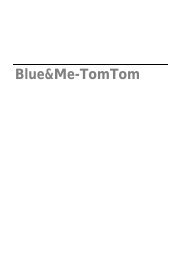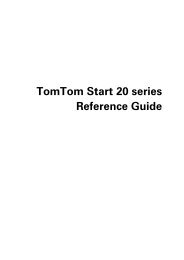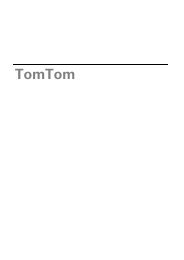Blue&Me-TomTom
Blue&Me-TomTom
Blue&Me-TomTom
Create successful ePaper yourself
Turn your PDF publications into a flip-book with our unique Google optimized e-Paper software.
8. Yakınlaştırma çubuğu<br />
Kaydırıcıyı hareket ettirerek ekranı yakınlaştırıp uzaklaştırın.<br />
Seçenekler<br />
Haritada gösterilen bilgileri ayarlamak için Seçenekler düğmesine dokunun. Aşağıdaki bilgilerin<br />
gösterilmesini seçebilirsiniz:<br />
• Adlar haritada sokak ve şehir adlarını göstermek için bu kutuyu işaretleyin.<br />
• İlgi alanları İÇN Seç düğmesini göstermek için bu kutuyu işaretleyin. Harita hangi İÇN<br />
kategorilerinin gösterileceğini seçmek için İÇN seç öğesine dokunun.<br />
• Sık Kullanılanlar - Sık Kullanılanlarınızı haritada göstermek için bu kutuyu işaretleyin.<br />
Aşağıdaki bilgileri göstermek veya gizlemek için Gelişmiş öğesine dokunun:<br />
• İşaretçiler - işaretçileri açmak için bu kutuyu işaretleyin. İşaretleyiciler geçerli konumunuzu<br />
(mavi), ev konumunuzu (sarı) ve hedefinizi (kırmızı) gösterir. İşaretçi, konuma olan<br />
mesafeyi gösterir.<br />
Gösterdiği konumun haritada ortalanması için işaretçiye dokunun.<br />
Kendi işaretçinizi de ayarlayabilirsiniz. İmleç düğmesine dokunun, sonra imleç konumuna<br />
yeşil bir işaretçi yerleştirmek için İşaretleyici konumunu kaydet'ye dokunun.<br />
İşaretçileri kapatmak için, Seçenekler öğesine dokunun, sonra Gelişmiş'e dokunun ve<br />
İşaretçiler onay kutusunu temizleyin.<br />
• Koordinatlar - haritanın sol alt köşesinde GPS koordinatlarını göstermek için bu kutuyu<br />
işaretleyin.<br />
26